Siden Microsoft og GoDaddys partnerskap i 2014 begynte sistnevnte å selge Office 365 gjennom sin plattform. Du kan kjøpe et slikt abonnement (flerårig) direkte fra GoDaddy til en lavere pris.
Ved første øyekast kan det se ut som om du har truffet gull, men virkeligheten er noe annerledes. La oss spole litt tilbake.
Office 365, som nå heter Microsoft 365, er en skybasert tjeneste som Microsoft har fått deg. Denne tjenesten lar deg få tilgang til Office-apper som Excel, Word, Outlook, PowerPoint, SharePoint og Access.
GoDaddy Microsoft 365 eksisterer ikke
Bare så du vet, GoDaddy droppet aldri Office 365-navnet. Så, for å unngå forvirring i denne artikkelen, vil vi referere til Office 365 som GoDaddys versjon, og Microsoft 365 vil være Microsofts versjon.
Det er også noen andre subtile forskjeller. For eksempel inkluderer Microsoft 365 Windows 10 og Enterprise Mobility Suite, mens Office 365 bare pakker kontorspesifikke verktøy.
GoDaddy Office 365 kontra Microsoft Office 365
Vi har allerede slått fast at det er mange forskjeller mellom de to produktene vi diskuterer. Navnet er det mest åpenbare og det faktum at Microsoft 365 også pakker ekstra programvare og alternativer.
Hva inkluderer GoDaddy Office 365:
- 5 lisenser for stasjonære versjoner av kontorapplikasjonene
- En Office 365-e-postadresse basert på ditt tilpassede domene
- GoDaddy-påloggingsportal for Office 365
- Forenklet (færre) administrative alternativer
- Egendefinert kontrollpanel
- 1 TB skylagringsplass
- Opprinnelig kampanjepris, hvoretter den er $ 14,99 / mnd.
Hva inkluderer Microsoft 365:
- Alle fordeler for Office 365
- Windows 10
- Enterprise Mobility + Security
- Alle administrative alternativer
- Original kontrollpanel
- 1 års tilpasset domene gratis
- 1 TB skylagringsplass
- Office-apper på telefoner og nettbrett
- $ 14,99 / bruker / måned for månedlige planer eller $ 12,5 / bruker / måned for årlig forpliktelse
Hvordan sette opp Office 365 på GoDaddy
- Gå til GoDaddy-portalen
- Kjøp et Office 365-abonnement
- Logg på GoDaddy-kontoen din
- Få tilgang til dashbordet for e-post og kontor
- Velg domenet du vil knytte e-posten din til
- Opprett e-postadressen du ønsker (velg et brukernavn og et navn)
- Definer et passord og skriv det inn i den angitte boksen
- Skriv inn din forrige e-postadresse i feltet Send kontoinformasjon til
- Trykk på Opprett-knappen
- Når du har opprettet Office 365 Email, går du til GoDaddy Office 365-påloggingsportalen
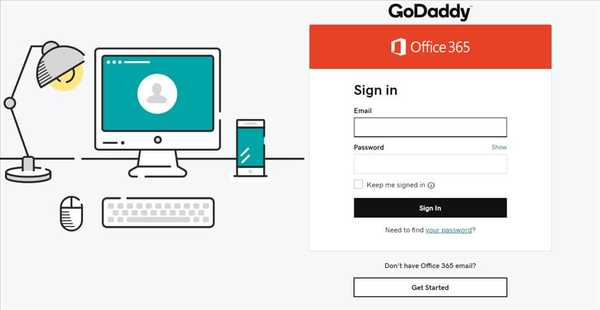
- Logg inn på kontoen din ved hjelp av legitimasjonen som er angitt ovenfor (e-postadresse + passord)
GoDaddy Office 365 fordeler og ulemper
Hvis du velger å gå med GoDaddy Office 365, vil du dra nytte av funksjoner som:
- Oppsett med ett klikk (uavhengig av planen du velger)
- Velg domenet ditt, registrer det og motta forslag til e-postadresse
- Tilpasset administrasjonspanel forenkler hele pakken med Microsofts produktivitetsverktøy
- Å kjøpe en flerårsplan koster mindre enn Microsofts versjon
Imidlertid er angivelig ting ikke så bra i virkeligheten, da mange brukere rapporterte at de opplevde forskjellige integrasjonsrelaterte problemer. Nemlig:
- Når du logger på via GoDaddy Office 365 UI, utløser det forskjellige tokenautentiseringsfeil (SSO)
- Noen ganger krever visse apper som Outlook og Bing at du logger på igjen og igjen
- Dårlig teknisk støtte som foreslår at du kontakter Microsoft for mer tekniske problemer
- Manglende evne til å oppgradere Windows 10 fra kontrollpanelet (ikke noe alternativ)
- Forvirrende prosedyre for tilbakestilling av passord (forsøk på å tilbakestille passordet tar deg til GoDaddy-portalen)
- Det tilpassede adminpanelet mangler mange alternativer, noe som gjør det (paradoksalt sett) vanskeligere å bruke
- Færre Office 365-alternativer enn Microsofts versjon
Hvis du allerede har kjøpt et Office 365-abonnement fra GoDaddy, vil den eneste logiske handlingen være å migrere til Microsoft 365. Dette er imidlertid en kjedelig prosess, og du vil trenge hjelp fra GoDaddys kundestøtte..
GoDaddy Office 365 ser ut til å være mer for mindre
Poenget er at selv om GoDaddy Office 365 kan være billigere, er det hovedsakelig fordi det er en lettere versjon av det opprinnelige produktet. Det tilbyr mindre funksjoner, tilpassede administrasjonsalternativer, og er angivelig fortsatt mer komplisert å bruke.
Hvis du kjøper et flerårig Office 365-abonnement fra GoDaddy, kan du finne ut at det er billigere enn å kjøpe et Microsoft 365-abonnement direkte fra Microsoft. På sikt kan du imidlertid innse at GoDaddy belaster deg mer for mindre.
FAQ: Lær mer om GoDaddy Office 365
- Hva er GoDaddy Office 365 essensielle e-postmeldinger?
Det er en GoDaddy-spesifikk plan som gir deg tilpasset domenebasert profesjonell e-post, synkroniserbare kontakter, kalender og 10 GB e-postlagring.
- Hvordan sette opp Office 365 e-post GoDaddy?
Du kan enkelt konfigurere en Office 365-e-post ved å velge et domene, opprette en e-postadresse, definere et passord og velge en tidligere e-post for å motta legitimasjonen..
- Slik logger du på GoDaddy Office 365?
Du kan logge på GoDaddy Office 365 ved å gå til det offisielle nettstedet og bruke Office 365-e-post- og passordkombinasjonen.
- Sky
- Gå pappa
- Microsoft 365
- Office Online
- produktivitetsprogramvare
 Friendoffriends
Friendoffriends



